Краткое руководство. Совместное использование данных с помощью Azure Data Share на портале Azure
Из этого краткого руководства вы узнаете, как настроить новый Data Share Azure для совместного использования данных из учетной записи хранения с помощью портал Azure.
Предварительные требования
- Подписка Azure. Если у вас еще нет подписки Azure, создайте бесплатную учетную запись, прежде чем начинать работу.
- Адрес электронной почты для входа в Azure получателя (с использованием псевдонима электронной почты не будет работать).
- Если исходное хранилище данных Azure находится в подписке Azure, отличной от той, которую вы будете использовать для создания Data Share ресурса, зарегистрируйте поставщик ресурсов Microsoft.DataShare в подписке, в которой находится хранилище данных Azure.
Предоставление общего доступа к данным из учетной записи хранения
- Учетная запись хранения Azure. Если у вас ее еще нет, вы можете создать Учетную запись службі хранилища Azure
- Разрешение на запись в учетную запись хранения, которая имеется в Microsoft.Storage/storageAccounts/write. Это разрешение назначено роли участника.
- Разрешение на добавление назначения ролей в учетную запись хранения, имеющуюся в Microsoft.Authorization/role assignments/write. Это разрешение назначено роли владельца.
Создание учетной записи для общего доступа к данным
Создайте ресурс Azure Data Share в группе ресурсов Azure.
Войдите на портал Azure.
Нажмите кнопку Создать ресурс (+) в левом верхнем углу окна портала.
Найдите Data Share.
Выберите Общий ресурс данных и нажмите Создать.
Укажите основные сведения о ресурсе Azure Data Share, указав следующую информацию.
Параметр Рекомендуемое значение Описание поля Подписка Ваша подписка Выберите подписку Azure, которую нужно использовать для своей учетной записи Data Share. Группа ресурсов test-resource-group Воспользуйтесь существующей группой ресурсов или создайте новую. Расположение Восточная часть США 2 Выберите регион для учетной записи Data Share. Имя datashareaccount Укажите имя вашей учетной записи Data Share. Выберите Просмотр и создание, а затем Создать , чтобы создать учетную запись общей папки данных. Создание учетной записи общего ресурса данных обычно занимает около 2 минут или меньше.
Когда развертывание будет завершено, выберите Перейти ресурсу.
Создание общей папки
Перейдите на страницу "Обзор Data Share".
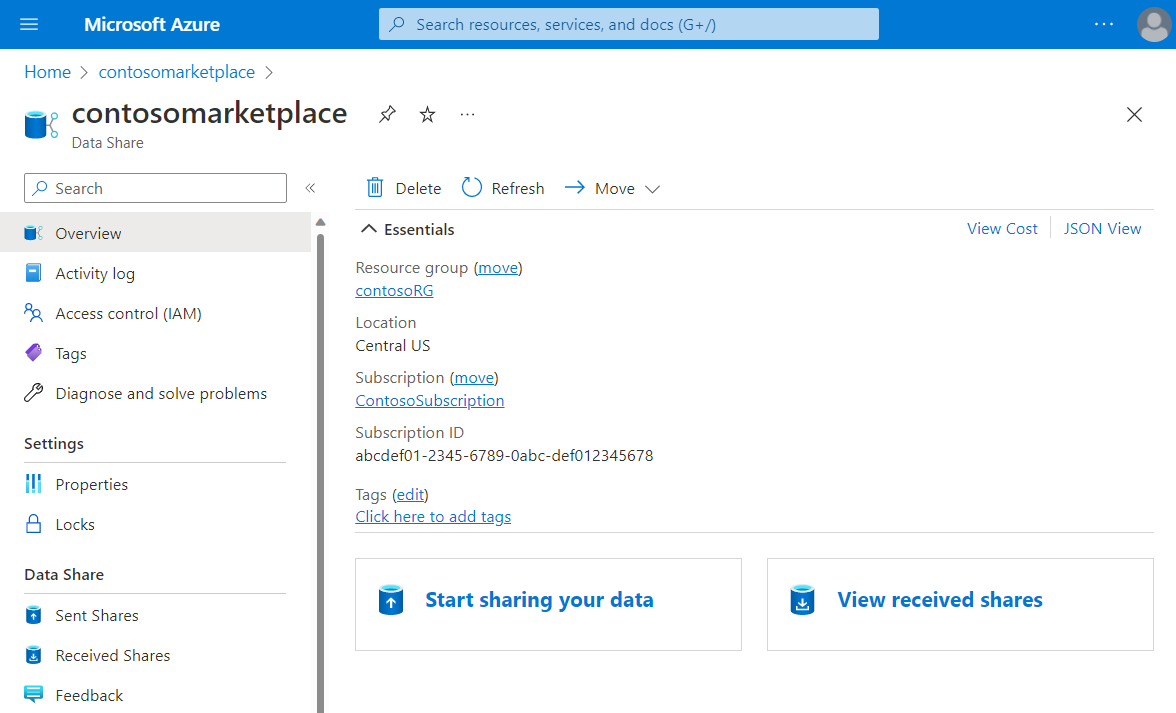
Выберите команду Начать совместное использование данных.
Нажмите кнопку создания.
Введите сведения о совместном использовании. Укажите имя, тип совместного использования, описание содержимого и условия использования (необязательно).
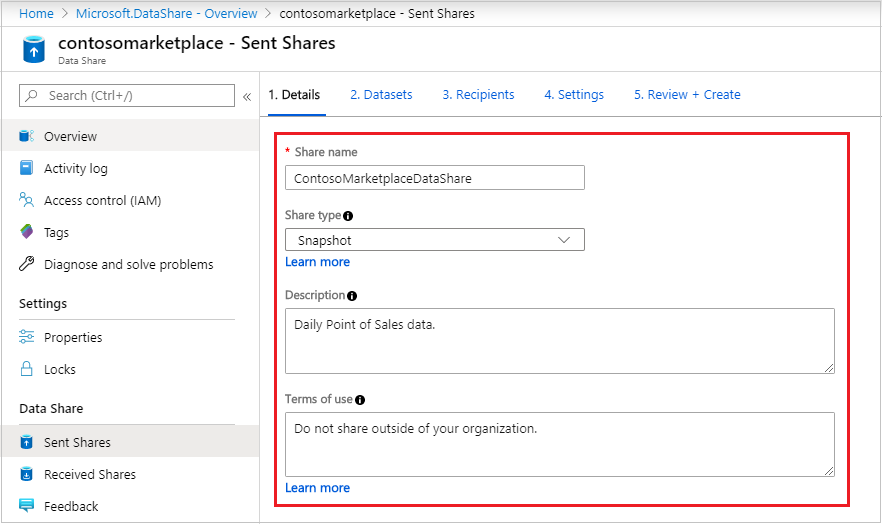
Выберите Continue (Продолжить).
Чтобы добавить наборы данных в общий ресурс, выберите Добавить наборы данных.
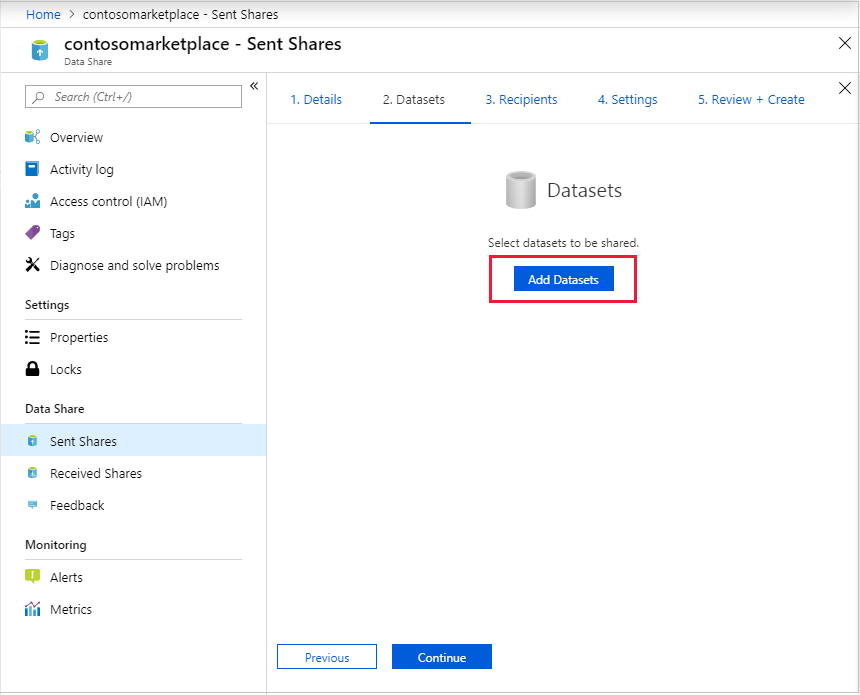
Выберите тип набора данных, который хотите добавить. Вы увидите другой список типов наборов данных в зависимости от типа общего ресурса (моментальный снимок или на месте), выбранного на предыдущем шаге.
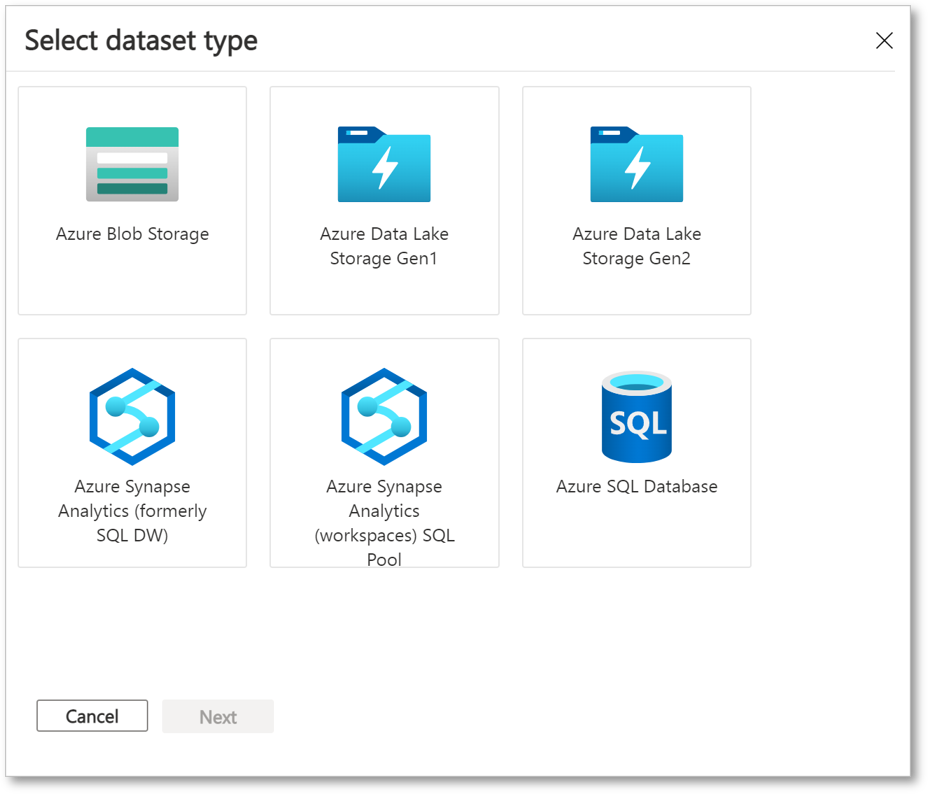
Перейдите к объекту, доступ к которому нужно предоставить, и выберите "Добавить наборы данных".
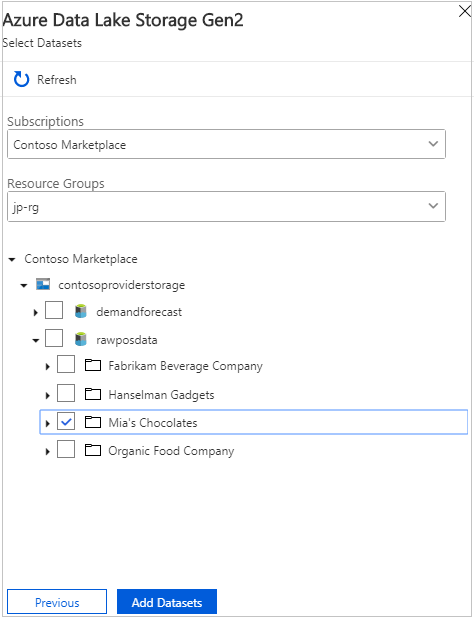
На вкладке "Получатели" введите адреса электронной почты получателей данных, выбрав команду "+Добавить получателя".
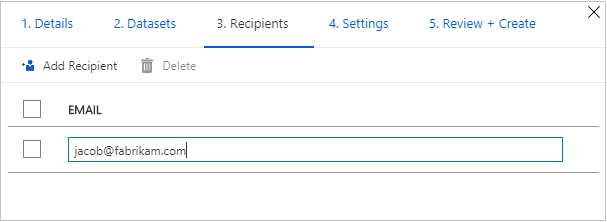
Выберите Continue (Продолжить).
Если выбран тип общего доступа к моментальным снимкам, вы можете настроить расписание моментальных снимков для предоставления обновлений данных потребителям.
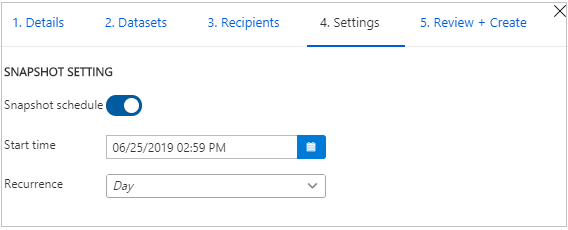
Выберите время начала и интервал повторения.
Выберите Continue (Продолжить).
На вкладке "Просмотр и создание" просмотрите содержимое пакета, параметры, получателей и параметры синхронизации. Нажмите кнопку Создать.
Azure Data Share создан, и получатель Data Share готов принять ваше приглашение.
Очистка ресурсов
Если ресурс больше не нужен, перейдите на страницу Data Share Обзор и нажмите кнопку Удалить, чтобы удалить его.
Дальнейшие шаги
Из этого краткого руководства вы узнали, как создать ресурс Azure Data Share. Чтобы узнать больше о том, как потребитель данных может получить и принять Data Share, см. пособие о том, как принять и получить данные.